
O seu Mac está lento? Você vê o cata-vento girando da morte todos os dias? Não tolere isso! Veja como diagnosticar o problema para que você possa corrigi-lo.
Como diagnosticar um Mac lento
Existem muitos motivos pelos quais seu Mac pode ter problemas de desempenho. Se você pode descobrir o que está errado, você pode tomar medidas para corrigi-lo. Você mesmo pode corrigir as causas mais comuns de um Mac lento e com relativa facilidade. Aqui estão alguns dos mais fáceis dicas que você pode tentar para acelerar seu Mac .
Problemas de hardware, porém, são a exceção. Se o seu Mac tiver um problema com um componente específico, a correção se torna mais complicada. Mesmo computadores de mesa como o iMac são notoriamente difíceis de consertar - a Apple usa grandes quantidades de cola e solda em seu processo de fabricação.
Na pior das hipóteses, você sempre pode pedir à Apple para dar uma olhada. Se você reservar um nomeação Genius grátis em uma Apple Store, eles executam um conjunto completo de diagnósticos em sua máquina. A partir daí, eles devem ser capazes de recomendar uma solução para o problema. Se você quiser que a Apple conserte sua máquina, você terá que pagar do bolso se a garantia expirar, a menos você tem AppleCare .
Lembre-se de que é grátis marcar uma consulta em uma Apple Store, descobrir o que há de errado com sua máquina e quanto custará para consertar. A empresa só cobra pelos reparos após ter o seu consentimento para realizá-los.
RELACIONADOS: 10 maneiras rápidas de acelerar um Mac lento
Falhas de aplicativos: como o software pode tornar seu Mac lento
Quando o software não está funcionando corretamente, pode fazer sua máquina parecer que não responde. Às vezes, apenas o aplicativo que travou exibe esse comportamento; outras vezes, um software com comportamento incorreto pode tentar derrubar toda a sua máquina com ele.
Se você suspeitar que um aplicativo travou, clique com o botão direito em seu ícone no Dock, mantenha pressionada a tecla Opção no teclado e clique em Forçar Encerrar. Você também pode usar o atalho de teclado Command + Option + Esc para forçar o encerramento do aplicativo atual.
Se você não tem certeza de qual aplicativo falhou, ou acha que algum travou em segundo plano, inicie o Activity Monitor. Clique na guia “CPU” e visualize a coluna “% CPU” em ordem decrescente. Dessa forma, os aplicativos que usam mais poder de processamento aparecem na parte superior. Se você identificar algo usando mais do que o seu quinhão justo, clique nele e, em seguida, clique no “X” para encerrar o processo.
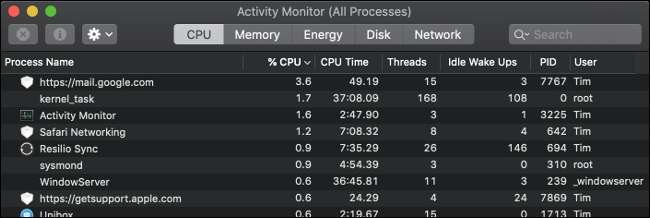
Às vezes, os problemas de desempenho são causados por vazamentos de memória, em que uma tarefa ou processo específico consome toda a memória disponível. Para ver a memória, clique na guia “Memória” e reordene a coluna “Memória” em ordem decrescente para ver resultados semelhantes. Você pode eliminar processos da mesma forma que faria com um aplicativo que falhou.
Os processos que travaram completamente aparecem em vermelho com as palavras “Não está respondendo” ao lado deles no Monitor de atividades. Você pode matá-los e reiniciá-los. Se você encontrar problemas repetidos com os mesmos aplicativos, considere usar outra coisa (ou mande um e-mail para o desenvolvedor).
Espaço em disco: seu Mac precisa de espaço para respirar
Pouco espaço em disco é outra causa comum da lentidão do macOS. Sem espaço livre suficiente no disco de inicialização, o macOS não consegue executar scripts de manutenção e processos em segundo plano que mantêm o computador funcionando. Infelizmente, a Apple não especifica exatamente quanto espaço livre é necessário para manter seu Mac feliz.
Uma regra geral é manter 15% do disco de inicialização livre o tempo todo. Este número se aplica principalmente a laptops com unidades pequenas. Um iMac com uma unidade de 3 TB requer uma porcentagem muito menor para atender aos requisitos do macOS. Mas também é muito mais difícil encher um iMac de 3 TB do que um MacBook Air de 128 GB.
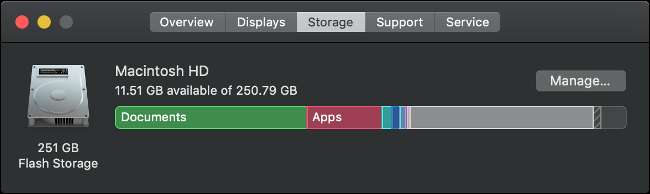
Se você trabalha com arquivos grandes ou cria muitos arquivos temporários (como para edição de vídeo ou foto), deve manter tanto espaço livre em sua unidade quanto o tamanho total desses arquivos temporários.
Para ver quanto espaço livre você tem em seu Mac, clique no ícone da Apple no canto superior esquerdo e clique em Sobre este Mac. Clique na guia “Armazenamento” para ver uma análise do uso atual do disco. Então você pode libere espaço no seu Mac .
Recursos do sistema: Você está levando seu Mac longe demais?
Seu Mac tem um número finito de recursos disponíveis, limitado por fatores como núcleos de processador, RAM disponível e a presença de uma placa gráfica dedicada. Se você sabe até onde pode levar seu Mac, isso o ajudará a evitar problemas de desempenho no futuro.
Algumas tarefas comuns que podem levar seu Mac ao limite são:
- Muitas guias abertas em seu navegador.
- Softwares populares, como o Photoshop, são abertos em segundo plano.
- Jogar jogos 3D com gráficos intensos.
- Trabalhar com enormes arquivos de vídeo e foto ou renderizar vídeo.
- Fazer dois ou mais dos itens acima (ou processos intensivos semelhantes) simultaneamente.
Se você tiver centenas de guias abertas em um navegador como o Chrome, não se surpreenda se encontrar problemas de memória. Se você mudar para um navegador otimizado para Mac como o Safari, isso vai ajudar, mas você ainda pode precisar controlar seu vício de tabulação.
Os navegadores, em geral, podem ser uma fonte de baixo desempenho. Muitas extensões e plug-ins afetam negativamente a capacidade de resposta do seu navegador. E alguns aplicativos da web podem sobrecarregar sua máquina tanto quanto os nativos. Um exemplo disso seria se você usar uma ferramenta de planilha com base na web, como o Planilhas Google, para processar muitos dados.
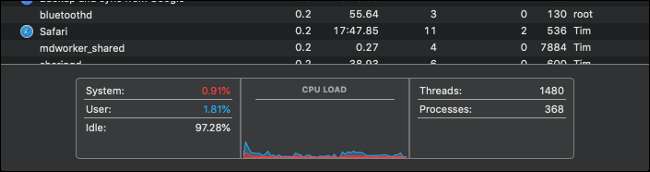
Para saber como o seu sistema está se saindo em qualquer ponto, abra o Activity Monitor e verifique os gráficos “CPU Load” e “Memory Pressure” nas guias CPU e Memory, respectivamente.
Problemas de hardware: problemas internos
Poucos computadores têm valor de revenda como um Mac. Eles são feitos para durar, e posso dizer isso porque estou digitando isso no MacBook Pro 2012. Mas podem surgir problemas - principalmente se sua máquina estiver mostrando idade. Mas existem algumas coisas que você mesmo pode verificar.
Apple Diagnostics
Seu Mac inclui uma ferramenta de diagnóstico básica que você mesmo pode executar. Siga estas etapas para fazer isso:
- Desligue seu Mac.
- Pressione o botão liga / desliga para ligar o Mac e, em seguida, pressione e mantenha pressionado D no teclado.
- Ao ver a tela que pede para você selecionar um idioma, solte a tecla D.
- Selecione um idioma e aguarde a execução da ferramenta de diagnóstico.
Nota: Se o Apple Diagnostics não iniciar, tente segurar Option + D. Você precisa de uma conexão com a Internet para fazer isso porque o Mac baixa o Apple Diagnostics antes de executá-lo.
O Apple Diagnostics só pode dizer isso na forma de um código de referência. Você pode então verificar o código de referência em Banco de dados da Apple , mas não espere aprender muito. Por exemplo, você pode descobrir que há um problema na memória do computador, mas não saberá qual disco de RAM está com defeito ou o que há de errado com ele.
Esta ferramenta é útil para descartar problemas de hardware, mas é bastante inútil para fins de solução de problemas. Para um relatório mais detalhado, é melhor reservar um horário grátis na barra Genius. Claro, você também não receberá feedback detalhado sobre como consertar seu Mac lá.
Memória
Você pode verificar alguns componentes manualmente com as ferramentas certas. Por exemplo, MemTest86 é uma ferramenta gratuita que você pode usar para verificar a memória do seu computador. Instale-o em um stick USB, inicie o seu Mac e execute-o. Ao usar um stick USB como meio de armazenamento, você pode testar a RAM corretamente sem a sobrecarga do macOS.
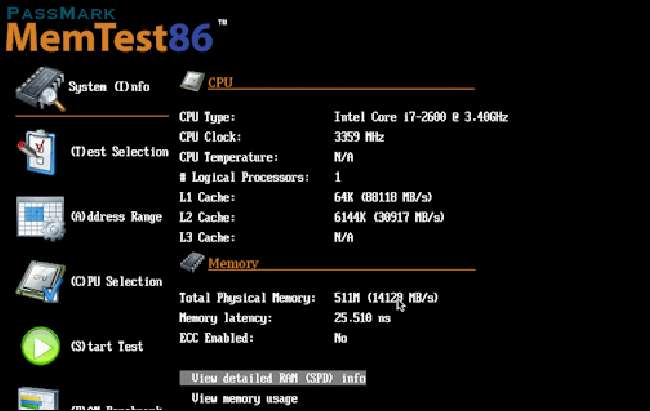
Armazenamento
Uma unidade com falha também pode causar problemas. A maioria dos Macs possui unidades de estado sólido. Eles não estão propensos a falhar abruptamente da maneira que as unidades de disco rígido padrão. As unidades de estado sólido geralmente só falham após algum aviso prévio. E quando eles morrem, a recuperação de dados é impossível. Siga as etapas abaixo para verificar a integridade do seu SSD:
- Clique no logotipo da Apple no canto superior direito e escolha Sobre este Mac.
- Clique em Relatório do sistema e escolha Armazenamento.
- Selecione sua unidade principal (provavelmente rotulada como “Macintosh HD”).
- Role para baixo até “S.M.A.R.T. Status ”e veja o que está escrito ao lado. Se disser “Verificado”, sua unidade está funcionando normalmente, sem problemas. Se disser “Falha”, essa pode ser a origem de seus problemas. Eventualmente, a unidade se tornará “Fatal” e você terá que substituí-la ou ao seu Mac.
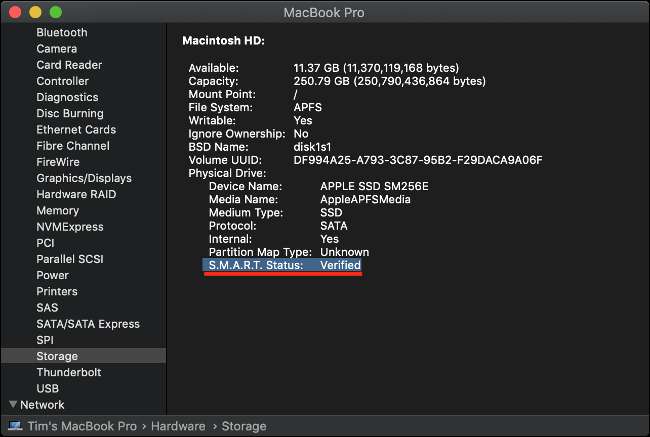
Para uma visão mais detalhada de suas unidades, baixe DriveDx (é grátis tentar). Este utilitário deve fornecer mais informações do que a Apple alega.
Para maior paz de espírito, certifique-se de faça backup do seu Mac com regularmente Máquina do tempo .
CPU e GPU
A CPU é o cérebro do seu computador. Não há muito que você possa fazer para testá-lo, no entanto. Se não estiver funcionando corretamente, você pode encontrar lentidão, congelamento e desligamentos repentinos. Uma maneira de coletar mais informações é compará-las com um aplicativo como Geekbench . Você pode então usar o Gráficos de benchmark do Mac para ver como ele se compara.
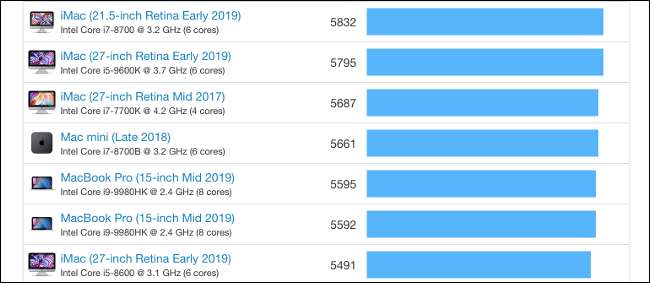
Se o seu Mac tiver uma GPU dedicada, você pode testá-la com ferramentas como Céu ou Cinebench . Se sua GPU apresentar problemas, você poderá notar um desempenho insatisfatório em aplicativos 3D, artefatos e falhas na tela, travamentos do sistema ou desligamentos repentinos.
Infelizmente, não há muito que você possa fazer para corrigir problemas com a CPU ou GPU. Qualquer problema que surgir provavelmente exigirá que você substitua a placa lógica do seu Mac. Em geral, faz mais sentido financeiro apenas comprar um novo Mac em vez de pagar o prêmio para consertar o antigo.
Declínio com a idade: o seu Mac está velho?
Às vezes, os problemas de desempenho têm uma causa muito simples: idade. Conforme o seu Mac envelhece, espere que seu desempenho diminua. O novo software requer um hardware melhor, enquanto o hardware dentro do seu Mac permanece o mesmo.
A maioria dos proprietários de Mac não deve encontrar muitos problemas de desempenho durante os primeiros três anos ou mais de uso. Depois disso, as coisas começam a piorar. Depois de passar a marca de cinco ou seis anos, você terá que pensar consistentemente se o software que você executa tira o máximo proveito de sua máquina.
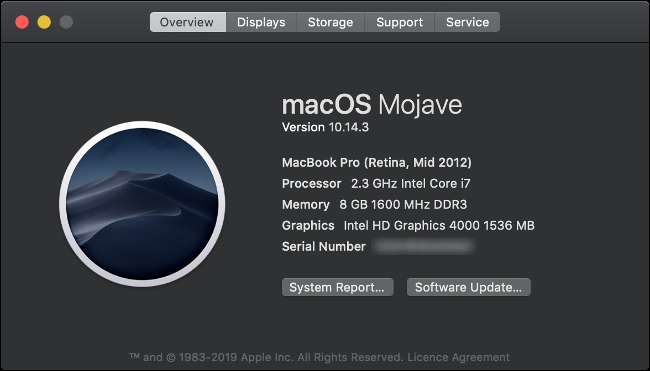
Se você tem um Mac antigo e gostaria de extrair o máximo possível dele, aqui estão algumas coisas que você pode tentar:
- Mude para um navegador leve. O Safari é otimizado para Mac e tende a oferecer melhor desempenho e menor consumo de energia do que seus rivais.
- Dê preferência aos aplicativos originais da Apple. Como o Safari, muitos aplicativos da Apple são otimizados para macOS e hardware da Apple. Um exemplo notável disso é o Final Cut Pro, que supera drasticamente o Adobe Premiere em máquinas mais antigas. Você também pode abandonar o Pages para Word, Lightroom para Aperture ou Evernote para Notes.
- Esteja atento à multitarefa. Evite sobrecarregar a CPU ou GPU desnecessariamente. Se você estiver renderizando um vídeo, faça uma xícara de café até terminar. Se você tiver 100 guias abertas, feche 50.
- Cuidado com software desatualizado ou lento. Aplicativos desatualizados podem ter um desempenho pior em sistemas macOS modernos porque não têm otimização. Evite usar aplicativos baseados em Java que requerem o Java Runtime Environment, pois isso pode sobrecarregar o desempenho de sua máquina.
- Mantenha o macOS atualizado. Sempre que possível, verifique se o Mac está executando a versão mais recente do macOS. A Apple se concentrou em melhorar o desempenho do macOS nas últimas iterações de seus sistemas operacionais de desktop e móveis. Se seu sistema não estiver atualizado, você pode estar perdendo alguns ajustes que podem melhorar sua experiência.
Quando você deve comprar um novo Mac?
O momento certo para comprar um novo computador é quando você precisa de um. Se você estiver encontrando gargalos de desempenho que o impedem de fazer seu trabalho ou fazer as coisas para as quais você precisa de um computador, é hora de atualizar.
Se sua máquina trava constantemente ou fica lenta devido a um componente de hardware com falha, é hora de considerar a compra de um novo. Se você está cansado de fazer malabarismos com arquivos e aplicativos porque seu disco de inicialização é muito pequeno, você pode dar uma passada na Apple Store.
Lembre-se de que seu Mac antigo ainda pode ter um bom valor de revenda. Mesmo máquinas antigas com problemas trazem mais dinheiro do que você esperaria. Se você está pensando em vender seu antigo Mac, Aqui estão algumas dicas para ajudá-lo .
Quando você está tentando salvar um arquivo e o cata-vento giratório da morte aparece. pic.twitter.com/RUThfobvLS
- Catty 🦇 (@_hellocatty) 1 de outubro de 2015







